Page setup pada Microsoft Word berfungsi untuk mengatur tata letak dokumen, memungkinkan Anda menyajikan informasi secara profesional dan menarik. Pengaturan ini mencakup pengaturan halaman dasar, header dan footer, bagian, tata letak lanjutan, hingga penggunaan template dan gaya.
Dengan memanfaatkan fitur page setup, Anda dapat membuat dokumen yang mudah dibaca, terlihat rapi, dan memenuhi standar profesional.
Pengaturan Halaman Dasar
Pengaturan halaman pada Microsoft Word memungkinkan Anda menyesuaikan tata letak dokumen sesuai dengan kebutuhan Anda. Pengaturan ini mencakup pengaturan margin, ukuran kertas, dan orientasi halaman.
Margin
Margin adalah area kosong di sekitar tepi halaman. Anda dapat mengatur margin atas, bawah, kiri, dan kanan sesuai dengan preferensi Anda atau persyaratan pencetakan.
Ukuran Kertas
Microsoft Word menawarkan berbagai ukuran kertas standar, termasuk:
| Ukuran | Lebar (inci) | Tinggi (inci) |
|---|---|---|
| Letter | 8,5 | 11 |
| Legal | 8,5 | 14 |
| A4 | 8,27 | 11,69 |
| A5 | 5,83 | 8,27 |
Orientasi Halaman
Orientasi halaman mengacu pada arah halaman. Anda dapat memilih antara orientasi potret (vertikal) atau lanskap (horizontal) tergantung pada konten dokumen Anda.
Pengaturan Header dan Footer: Page Setup Pada Microsoft Word Berfungsi Untuk
Header dan footer adalah bagian penting dari dokumen yang menyediakan informasi penting seperti nomor halaman, judul dokumen, dan tanggal. Mengatur header dan footer dengan benar dapat meningkatkan profesionalisme dan organisasi dokumen Anda.
Membuat dan Mengedit Header dan Footer
Untuk membuat header atau footer, buka tab “Sisipkan” pada pita dan klik “Header” atau “Footer”. Anda akan disajikan dengan galeri template yang dapat Anda pilih atau Anda dapat membuat header atau footer kustom Anda sendiri dengan mengklik “Edit Header” atau “Edit Footer”.
Dalam panel edit header atau footer, Anda dapat menambahkan teks, gambar, dan bidang, seperti nomor halaman dan tanggal. Anda juga dapat mengatur perataan, margin, dan gaya font.
Menambahkan Informasi ke Header dan Footer
Anda dapat menambahkan berbagai informasi ke header dan footer, termasuk:
- Nomor halaman
- Judul dokumen
- Tanggal
- Nama penulis
- Informasi perusahaan
- Logo
Untuk menambahkan informasi, cukup klik pada bidang yang sesuai dalam panel edit header atau footer dan ketik teks Anda.
Pengaturan Bagian
Pengaturan bagian dalam Microsoft Word memungkinkan Anda membagi dokumen menjadi beberapa bagian berbeda, masing-masing dengan pengaturan format dan tata letaknya sendiri. Hal ini sangat berguna untuk membuat dokumen yang kompleks dengan berbagai bagian yang memiliki tampilan dan nuansa yang berbeda.
Membuat Bagian
- Tempatkan kursor pada titik tempat Anda ingin membuat bagian baru.
- Buka tab “Tata Letak Halaman” dan klik “Breaks” di grup “Pengaturan Halaman”.
- Pilih jenis jeda bagian yang diinginkan, seperti “Halaman Berikut” atau “Bagian Berkelanjutan”.
Menghapus Bagian
- Buka tab “Tata Letak Halaman” dan klik “Breaks” di grup “Pengaturan Halaman”.
- Pilih bagian yang ingin dihapus dan klik “Hapus”.
Memformat Bagian, Page setup pada microsoft word berfungsi untuk
Setiap bagian dapat diformat secara independen, termasuk pengaturan seperti:
- Ukuran kertas
- Orientasi
- Margin
- Tata letak kolom
- Header dan footer
Manfaat Menggunakan Bagian
- Mengontrol tata letak dokumen yang kompleks
- Membuat penomoran bagian yang berbeda
- Memungkinkan perubahan format dengan cepat dan mudah dalam bagian tertentu
Pengaturan Tata Letak Lanjutan
Setelah memahami dasar-dasar tata letak halaman, mari kita telusuri fitur-fitur lanjutan yang akan membantu menyempurnakan tampilan dan organisasi dokumen.
Kolom
Kolom memungkinkan Anda membagi halaman menjadi beberapa bagian vertikal, sangat berguna untuk membuat buletin, brosur, atau dokumen yang membutuhkan tata letak yang lebih kompleks.
Untuk menambahkan kolom, buka tab “Tata Letak Halaman” dan klik “Kolom”. Pilih jumlah kolom yang diinginkan dan sesuaikan lebar serta jaraknya sesuai kebutuhan.
Jeda Halaman
Jeda halaman memaksa halaman baru dimulai di lokasi tertentu dalam dokumen. Ini berguna untuk memulai bab atau bagian baru pada halaman baru, atau untuk memisahkan konten yang tidak terkait.
Untuk menyisipkan jeda halaman, buka tab “Sisipkan” dan klik “Jeda Halaman”. Anda juga dapat menggunakan pintasan keyboard Ctrl+Enter (Windows) atau Command+Enter (Mac).
Pengaturan halaman di Microsoft Word sangat penting untuk menciptakan dokumen yang rapi dan profesional. Dari margin hingga ukuran kertas, pengaturan ini memastikan tampilan dan rasa dokumen Anda sesuai keinginan. Menariknya, pengaturan halaman ini juga dapat memengaruhi keuangan Anda. Misalnya, jika Anda ingin melakukan top up OVO, penting untuk mengetahui maksimal top up OVO yang diperbolehkan.
Dengan menyesuaikan pengaturan halaman dengan tepat, Anda dapat memaksimalkan top up Anda dan mengelola keuangan Anda dengan lebih efektif.
Kotak Teks
Kotak teks adalah wadah yang dapat ditempatkan di mana saja di halaman dan berisi teks atau objek lain. Ini berguna untuk menyoroti informasi penting, membuat keterangan gambar, atau membuat tata letak yang tidak biasa.
Untuk menambahkan kotak teks, buka tab “Sisipkan” dan klik “Kotak Teks”. Pilih tata letak yang diinginkan dan masukkan teks atau objek yang diperlukan.
Pengaturan Lanjutan Lainnya
Selain fitur yang disebutkan di atas, Microsoft Word juga menawarkan pengaturan tata letak lanjutan lainnya, seperti:
- Margin: Menyesuaikan jarak antara tepi halaman dan konten.
- Orientasi: Memilih orientasi halaman (potret atau lanskap).
- Ukuran Kertas: Mengatur ukuran kertas yang digunakan untuk dokumen.
- Header dan Footer: Menambahkan informasi tambahan (seperti nomor halaman, judul dokumen, atau logo) ke bagian atas atau bawah setiap halaman.
Template dan Gaya
Template dan gaya adalah fitur penting dalam Microsoft Word yang dapat menghemat waktu dan memastikan konsistensi dalam dokumen Anda. Template menyediakan kerangka kerja dasar untuk dokumen Anda, termasuk pengaturan halaman, font, dan gaya. Gaya memungkinkan Anda memformat teks dengan cepat dan mudah, menerapkan aturan pemformatan yang telah ditentukan sebelumnya ke judul, teks isi, dan kutipan.
Membuat dan Menerapkan Template
Untuk membuat template, buka dokumen baru dan atur pengaturan halaman, font, dan gaya sesuai keinginan Anda. Kemudian, klik “File” > “Save As” dan pilih “Word Template” sebagai jenis file. Beri nama template dan simpan di lokasi yang mudah diakses.
Untuk menerapkan template, buka dokumen baru dan klik “File” > “New”. Pada panel Template, klik “Personal” atau “Office” dan pilih template yang ingin Anda gunakan.
Gaya yang Umum Digunakan
- Heading 1: Digunakan untuk judul utama dokumen.
- Heading 2: Digunakan untuk subjudul tingkat pertama.
- Heading 3: Digunakan untuk subjudul tingkat kedua.
- Normal: Digunakan untuk teks isi utama.
- Quote: Digunakan untuk mengutip teks dari sumber lain.
Anda juga dapat membuat gaya khusus Anda sendiri dengan mengklik “Home” > “Styles” > “Create a Style”.
Penutup
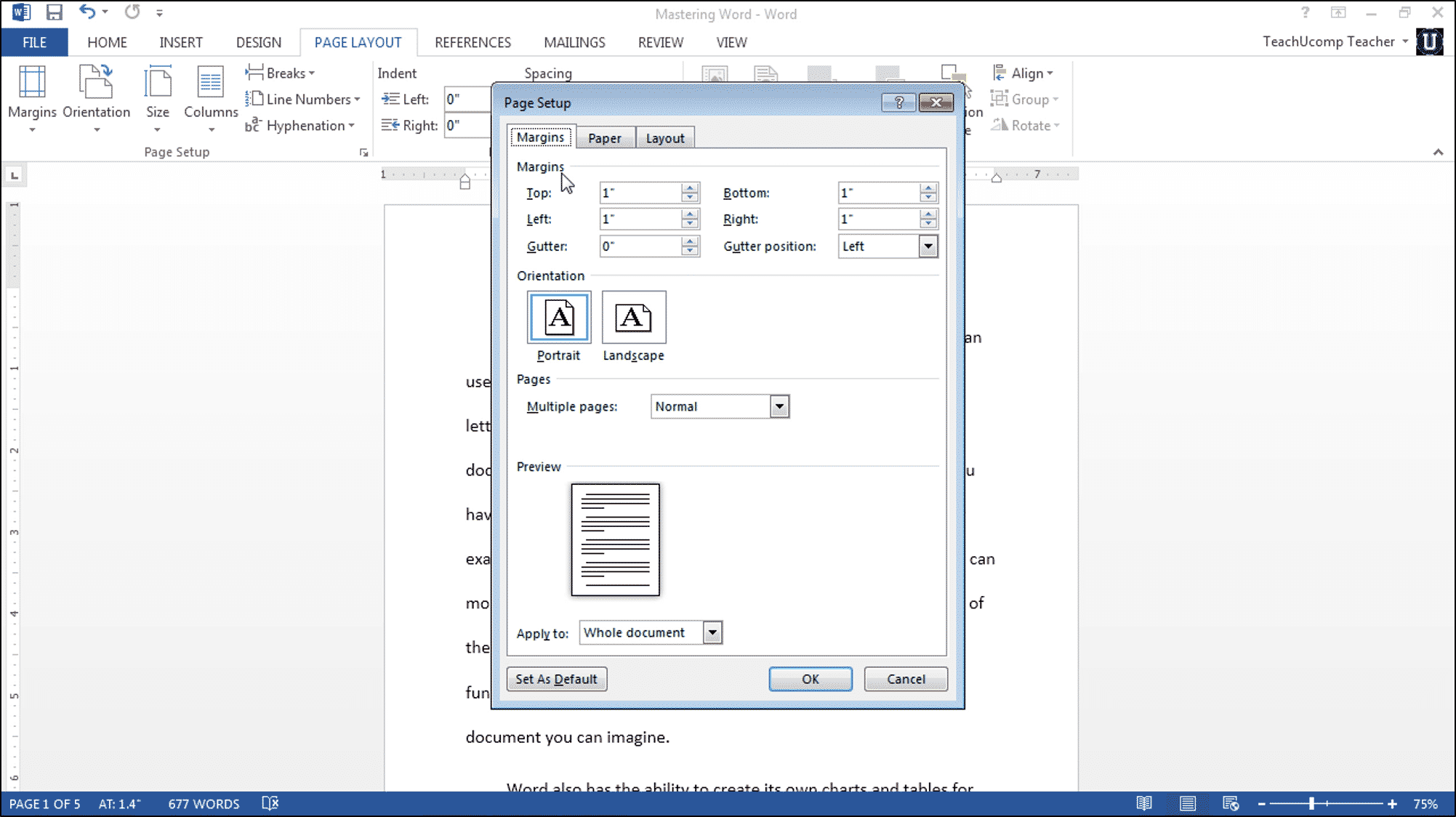
Memahami dan menerapkan page setup pada Microsoft Word sangat penting untuk menghasilkan dokumen yang berkualitas. Pengaturan ini memberikan Anda kendali penuh atas tata letak, memungkinkan Anda menyampaikan pesan dengan jelas dan efektif.
